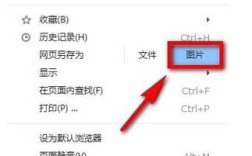在手机上调试网站是现代前端开发中不可或缺的环节,因为移动设备的屏幕尺寸、操作系统、浏览器引擎等与桌面差异显著,可能导致页面布局错乱、功能异常或性能问题,以下是详细的手机调试方法,涵盖多种场景和工具,帮助开发者高效定位并解决问题。

使用浏览器开发者工具的远程调试功能
主流浏览器(如Chrome、Firefox、Safari)均支持通过USB连接手机进行远程调试,这是最接近桌面调试体验的方式。
操作步骤:
- 准备工作:
- 手机开启“USB调试模式”(Android:设置→关于手机→连续点击版本号→开发者选项→开启USB调试;iOS:需连接Mac,通过Xcode调试)。
- 电脑安装对应浏览器(Chrome需安装Chrome Driver,Firefox需安装Firefox Developer Edition)。
- 连接设备:
- Android:用USB线连接手机和电脑,在电脑终端输入
adb devices确认设备识别成功,Chrome浏览器地址栏输入chrome://inspect,选择设备并点击“inspect”即可打开开发者工具。 - iOS:连接iPhone和Mac,打开Xcode→Window→Devices and Simulators,选择设备后点击“Open Console”或“Open Debugger”。
- Android:用USB线连接手机和电脑,在电脑终端输入
- 调试功能:
远程调试工具可 Elements 面板查看和修改DOM结构、Console输出日志、Network监控网络请求、Performance分析性能瓶颈,与桌面调试基本一致,适合调试HTML、CSS和JavaScript逻辑问题。
通过浏览器内置开发者工具(部分浏览器支持)
部分Android浏览器(如华为浏览器、UC浏览器)自带开发者工具,无需电脑即可调试。
操作步骤:
- 开启开发者模式:
浏览器设置中找到“开发者选项”或“高级设置”,开启“USB调试”或“远程调试”功能(不同浏览器名称略有差异)。 - 调试页面:
开启后,浏览器地址栏会显示about:debug或类似地址,进入后可查看页面源码、控制台日志、网络请求等基础信息,适合快速定位简单问题。
局限性:功能相对桌面版开发者工具简化,无法实时修改样式并预览效果,适合辅助调试。
使用第三方调试工具
针对无法连接电脑或需要简化操作的场景,可借助第三方工具。
- Eruda(适用于移动端网页):
在网页代码中插入<script src="https://cdn.jsdelivr.net/npm/eruda@2.4.4/dist/eruda.min.js"></script>,即可在手机浏览器中唤出一个模拟开发者面板,提供元素审查、控制台、网络、存储等功能,适合测试线上页面。 - vConsole(微信小程序/网页调试):
由腾讯开源,适用于微信内置浏览器或小程序,通过npm install vconsole引入项目,初始化后可在页面右下角唤出调试面板,支持日志、网络、元素等调试,特别适合H5页面在微信中的调试。
真机测试与日志分析
对于复杂问题(如崩溃、卡顿),需结合真机测试和系统日志分析。

- Android日志查看:
使用adb logcat命令过滤关键字(如tag:YourAppTag),实时查看应用或浏览器运行日志,定位异常堆栈信息。 - iOS日志查看:
通过Xcode的Console面板或idevicesyslog工具(需安装libimobiledevice)查看系统日志,结合Safari浏览器“开发→iPhone→网页审查器”调试Web内容。
响应式设计与跨浏览器测试
调试手机网站时,需重点验证响应式布局在不同屏幕尺寸下的表现。
- Chrome设备模拟器:在桌面版Chrome开发者工具的“Device Mode”中,选择不同手机型号(如iPhone 12、华为P40),预览页面布局并调试媒体查询。
- BrowserStack或Sauce Labs:在线平台提供真实手机设备远程访问,可测试不同系统(Android 10/iOS 14)和浏览器(Chrome、Safari、微信浏览器)的兼容性,适合专业团队。
性能优化与调试
手机性能瓶颈常由JavaScript阻塞、资源过大或网络延迟导致。
- Lighthouse:在Chrome开发者工具的Lighthouse面板中生成移动端性能报告,涵盖加载性能、SEO、可访问性等维度,给出优化建议。
- Network Throttling:在开发者工具的Network面板中模拟2G/3G网络,观察资源加载时间,优化图片压缩和资源懒加载。
相关问答FAQs
Q1:手机无法连接电脑进行USB调试怎么办?
A:首先检查USB线是否正常,尝试更换数据线或接口,Android设备需确认是否安装了正确的USB驱动(可通过豌豆荚、360手机助手等工具安装),若仍无法识别,可尝试无线调试:部分Android 11+设备支持在开发者选项中开启“无线调试”,通过WiFi连接电脑,输入配对码即可,iOS设备则必须通过Mac和Xcode调试,Windows用户需借助第三方工具如iMazing或3uTools。
Q2:如何调试微信内置浏览器中的网页问题?
A:微信浏览器基于iOS/Android系统内核,但部分API和渲染机制与标准浏览器存在差异,调试时可采用以下方法:

- 使用vConsole工具在页面中嵌入调试面板,查看控制台日志和网络请求。
- 通过微信开发者工具的“webview调试”功能:在微信公众平台绑定开发者账号,开启“调试模式”后,在PC端微信开发者工具中可远程调试网页内容。
- 结合Eruda工具进行基础元素审查,或使用Chrome的远程调试功能(需Android手机开启USB调试,iOS需Mac配合)。